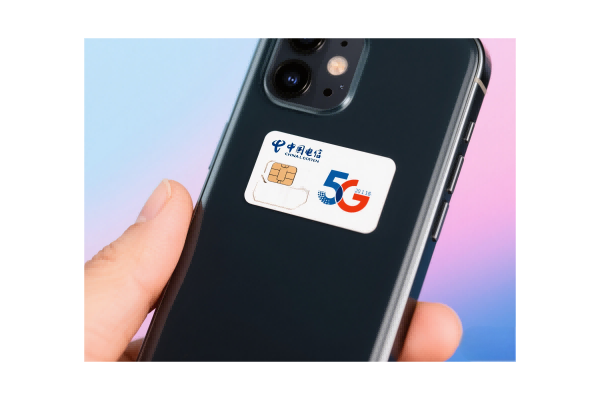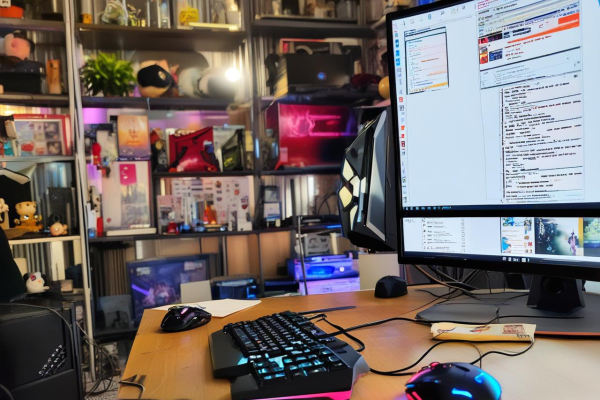Linux挂载移动硬盘6的详细步骤及常见问题解决方法

在 Linux 系统中,挂载移动硬盘是一项常见且重要的操作。移动硬盘作为外部存储设备,为我们提供了便捷的数据存储和传输方式。本文将详细介绍在 Linux 系统中如何挂载移动硬盘 6,帮助用户轻松实现移动硬盘的使用。
Linux 系统具有强大的文件系统和命令行工具,使得挂载移动硬盘变得相对简单。对于移动硬盘 6,我们首先需要确定它在系统中的设备名称。通常,Linux 会自动识别并分配设备名称,一般以 /dev/sd 开头,后面跟着一个字母表示硬盘的分区。例如,移动硬盘 6 可能被识别为 /dev/sdb 或 /dev/sdc 等。
要挂载移动硬盘 6,我们需要使用 mount 命令。mount 命令用于将文件系统挂载到指定的目录上,使其在系统中可用。以下是挂载移动硬盘 6 的基本步骤:
1. 确定移动硬盘 6 的设备名称:通过查看系统的设备列表或使用命令行工具(如 fdisk -l 或 lsblk)来确定移动硬盘 6 的设备名称。确保你选择的是正确的设备,以免挂载错误的硬盘。
2. 创建挂载点:在系统中选择一个合适的目录作为移动硬盘 6 的挂载点。通常,建议在 /mnt 目录下创建一个新的目录,例如 /mnt/mydisk6 。你可以使用 mkdir 命令来创建挂载点:
“`
mkdir /mnt/mydisk6
“`
3. 挂载移动硬盘 6:使用 mount 命令将移动硬盘 6 挂载到创建的挂载点上。命令格式如下:
“`
mount /dev/sdX /mnt/mydisk6
“`
其中,/dev/sdX 是移动硬盘 6 的设备名称,/mnt/mydisk6 是创建的挂载点。请将 /dev/sdX 替换为实际的设备名称。
4. 验证挂载:挂载完成后,你可以通过查看挂载点目录的内容来验证移动硬盘 6 是否成功挂载。使用命令行工具(如 ls )来查看挂载点目录的内容:
“`
ls /mnt/mydisk6
“`
如果移动硬盘 6 中的文件和目录显示在该目录中,则说明挂载成功。
为了使移动硬盘 6 在系统启动时自动挂载,我们可以将挂载信息添加到 /etc/fstab 文件中。/etc/fstab 文件是 Linux 系统中用于存储文件系统挂载信息的配置文件。以下是将移动硬盘 6 自动挂载的步骤:
1. 打开 /etc/fstab 文件:使用文本编辑器(如 vi 或 nano)打开 /etc/fstab 文件:
“`
sudo vi /etc/fstab
“`
2. 添加挂载信息:在 /etc/fstab 文件中添加一行内容,指定移动硬盘 6 的设备名称、挂载点、文件系统类型和挂载选项。例如:
“`
/dev/sdb1 /mnt/mydisk6 ext4 defaults 0 0
“`
其中,/dev/sdb1 是移动硬盘 6 的分区设备名称,/mnt/mydisk6 是挂载点,ext4 是文件系统类型,defaults 是挂载选项,0 0 是备份和检查标志。请根据实际情况修改这些参数。
3. 保存并退出:保存 /etc/fstab 文件并退出文本编辑器。
4. 重新挂载:重新挂载移动硬盘 6 以使更改生效:
“`
mount -a
“`
这将根据 /etc/fstab 文件中的配置信息自动挂载移动硬盘 6。
需要注意的是,在挂载移动硬盘 6 之前,确保你的系统已经安装了相应的文件系统驱动程序。如果移动硬盘使用的是特殊的文件系统,如 NTFS 或 exFAT,你可能需要安装额外的驱动程序或使用第三方工具来支持该文件系统的挂载。
在 Linux 系统中挂载移动硬盘 6 是一个相对简单的过程。通过确定设备名称、创建挂载点、使用 mount 命令挂载以及可能的自动挂载设置,你可以轻松地将移动硬盘 6 连接到 Linux 系统并使用其中的数据。无论是存储文件、备份数据还是在不同系统之间传输数据,挂载移动硬盘 6 都为你提供了便利。